Apple Music Replay est une fonctionnalité lancée par Apple pour répondre au besoin d'un bilan annuel de la musique. Elle est intégrée à l'écosystème Apple Music et propose un résumé détaillé de vos habitudes d'écoute tout au long de l'année. Cela inclut vos chansons les plus écoutées, vos artistes favoris, vos albums préférés, et bien plus encore. Cette fonctionnalité ne se limite pas à vous permettre d’écouter vos morceaux préférés ; elle vous offre l’opportunité de revivre les moments, souvenirs et émotions qui ont accompagné vos choix musicaux.

Dans ce guide, nous allons vous montrer présenter une vue d'ensemble d’Apple Music Replay, et vous expliquer les étapes pour accéder à Apple Music Replay sur différentes plateformes, y compris les appareils iOS et Android, les ordinateurs Windows, les Mac et le web.
Partie 1. Qu’est-ce qu’Apple Music Replay ?
Similaire à Spotify Wrapped, Apple Music Replay est une fonctionnalité immersive dans l’écosystème Apple Music, qui vous offre une capsule temporelle musicale annuelle. C’est votre laissez-passer exclusif pour revisiter la bande sonore de votre année, vous donnant un aperçu des musiques qui vous ont accompagné tout au long de l’année. Voici ce qui différencie Apple Music Replay.
Principales caractéristiques d’Apple Music Replay :
- Analyse des habitudes d'écoute : Fournit des informations sur vos habitudes d'écoute tout au long de l'année.
- Accès en temps réel : Permet d’accéder à votre playlist Replay à tout moment de l’année avec des mises à jour en temps réel.
- Récapitulatif de fin d'année : Offre un résumé de fin d'année avec des statistiques détaillées, incluant le nombre de lectures et le temps total d'écoute.
- Partage facile : Permet de partager votre playlist Replay avec d'autres ou sur les réseaux sociaux.
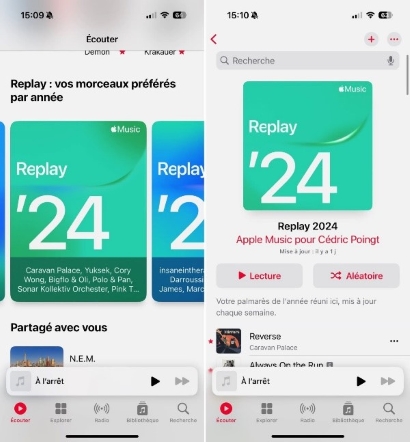
Principales caractéristiques d’Apple Music Replay :
- Abonnement Apple Music : Vous devez disposer d’un abonnement Apple Music actif pour utiliser Apple Music Replay.
- Identifiant Apple : Connectez-vous avec le même identifiant Apple utilisé pour Apple Music.
- Historique d’écoute : Vous devez avoir un historique d’écoute sur Apple Music pendant l’année et activer l’option "Utiliser l'historique d'écoute" dans les paramètres Apple Music.
- Logiciel à jour : Assurez-vous que votre appareil et l’application Apple Music sont à jour.
- Année civile : Apple Music Replay est disponible pour l'année précédente, généralement au début de janvier.
- Plateformes compatibles : iOS, MacOs, iTunes pour Windows et macOS, ou le web.
- Connexion Internet : Une connexion Internet stable est nécessaire pour accéder à Apple Music Replay.
Avec Apple Music Replay, vous pouvez :
- Accéder à l’historique de vos écoutes de l’année précédente sur Apple Music.
- Voir vos morceaux, artistes, albums, playlists, genres et stations favoris, ainsi que leur nombre de lectures.
- Découvrir le temps passé à écouter vos chansons, artistes, albums, genres et stations favoris.
Dans la playlist Replay de l'année, vous pouvez :
- Lire les chansons principales de l'année : Touchez des morceaux individuels pour les écouter.
- Enregistrer la playlist de l'année : Pour enregistrer la playlist dans votre bibliothèque Apple Music, appuyez sur "Ajouter" ou cliquez sur l'icône "+".
- Partager la playlist de l'année : Pour partager votre playlist Replay avec vos amis ou sur les réseaux sociaux, appuyez sur le bouton "Partager" et choisissez votre méthode de partage préférée.
Partie 2. Comment trouver Apple Music Replay sur iOS/Android ?
Apple Music Replay vous permet de redécouvrir vos chansons et artistes préférés de l'année. Si vous utilisez un appareil iOS ou Android, suivez ces étapes simples pour accéder à votre Replay Apple Music :
- Sur votre appareil iOS ou Android, localisez et ouvrez l'application Apple Music.
- Une fois dans l'application Apple Music, touchez l'onglet "Écouter" en bas de l'écran.
- Faites défiler la page Écouter jusqu'à trouver la section intitulée "Replay : vos morceaux favoris par année". C'est ici que vous trouverez vos playlists Apple Music Replay des années précédentes.
- Sélectionnez l'année que vous souhaitez explorer. Par exemple, si vous voulez voir vos morceaux préférés de 2024, touchez le dossier "Replay 2024" où vous verrez vos meilleures chansons dans la liste de lecture Replay de 2023 qui est mise à jour chaque semaine.

Remarque : Apple Music Replay est régulièrement mis à jour. Vous pouvez donc y revenir tout au long de l'année pour voir comment vos habitudes d'écoute évoluent.
Partie 3. Comment trouver Apple Music Replay sur Windows/Mac ?
Si vous utilisez un ordinateur, suivez ces étapes simples pour obtenir Apple Music Replay et apprendre à le partager :
Sur iTunes :
- Ouvrez l'application iTunes sur votre ordinateur Windows. Si vous ne l'avez pas encore, téléchargez-la depuis le site officiel d'Apple.
- Connectez-vous avec votre Apple ID si ce n’est pas déjà fait. Cliquez sur "Compte" > "Se connecter" et utilisez l’identifiant Apple associé à votre abonnement Apple Music.
- Cliquez sur l'onglet "Pour vous".
- Faites défiler vers le bas de la page "Pour vous", et vous devriez voir une section "Apple Music Replay". Cliquez dessus pour accéder à vos playlists Replay et vos statistiques.
- Ici, vous pouvez explorer vos listes de lecture Apple Music Replay de différentes années, voir vos meilleurs morceaux et artistes et vérifier d'autres statistiques d'écoute.
Sur l'application Musique (Mac) :
- Ouvrez l’application Musique sur votre Mac.
- Dans le menu Apple, allez dans "Compte" > "Se connecter", et connectez-vous avec le même identifiant Apple que celui utilisé pour Apple Music.
- Cliquez sur l’onglet "Écouter" dans la barre latérale de l'application Musique.
- Faites défiler la page "Écouter" jusqu'à la section "Replay : vos morceaux favoris par année".
- Cliquez sur "Tout voir" pour accéder à plusieurs dossiers Replay, chacun représentant une année différente. Vous pouvez choisir une année spécifique, comme 2023, pour consulter votre playlist Replay.
- Dans la liste de lecture Replay de l'année sélectionnée, vous pouvez écouter des chansons, ajouter la liste de lecture à votre bibliothèque et la partager.
Partie 4. Partie 4 : Comment trouver Apple Music Replay sur le Web ?
- Ouvrez votre navigateur web préféré sur votre ordinateur et allez sur https://music.apple.com.
- Si vous n'êtes pas encore connecté, cliquez sur le bouton "Se connecter" en haut à droite de la page et entrez votre identifiant Apple et votre mot de passe.
- Après vous être connecté, accédez à la page Replay via le lien (https://replay.music.apple.com/).
- Cliquez sur "Commencer". Vous devrez peut-être confirmer que vous faites confiance à votre navigateur.
- Ensuite, vous pourrez consulter vos statistiques musicales tout au long de l’année, voir votre replay de fin d’année.
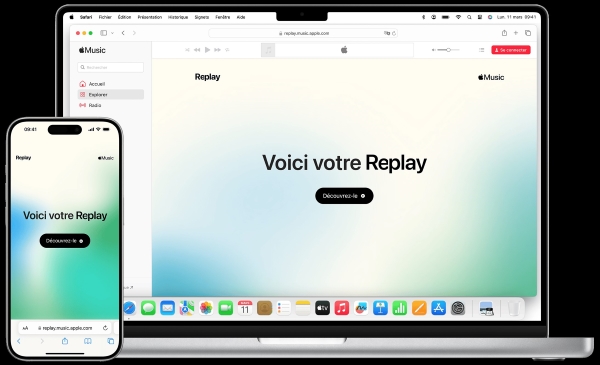
Partie 5. Comment résoudre Apple Music Replay qui ne fonctionne pas ?
Bien que l'accès à Apple Music Replay soit généralement un processus simple, vous pouvez rencontrer des problèmes courants. Voici des solutions pour résoudre ces problèmes :
Problème : Impossible d’accéder à Apple Music Replay
- Vérifiez que votre abonnement Apple Music est actif.
- Assurez-vous que l’application ou le logiciel Apple Music est à jour.
- Rafraîchissez l’application Apple Music.
- Vérifiez que votre appareil dispose d’une connexion Internet stable.
Problème : Historique d'écoute incomplet ou manquant
- Patientez pour les mises à jour des données d'Apple Music Replay.
- Assurez-vous que la bibliothèque musicale iCloud est activée et que votre appareil est synchronisé avec elle.
- Activez l’option "Utiliser l’historique d’écoute" dans les paramètres Apple Music.
- Déconnectez-vous puis reconnectez-vous à votre Apple ID pour rafraîchir votre bibliothèque.
- Écoutez une variété de morceaux provenant d'albums et d'artistes différents pour permettre à Apple Music de collecter davantage de données pour votre Replay.
Part 6. FAQ sur Apple Music Replay
Apple Music Replay est-il gratuit ?
Oui, Apple Music Replay est disponible gratuitement pour tous les abonnés Apple Music.
Que me montre Apple Music Replay ?
Apple Music Replay vous fournit des informations sur vos habitudes d'écoute, notamment les chansons et les artistes les plus écoutés de l'année, vos chansons préférées pour chaque année où vous avez utilisé Apple Music, ainsi qu'une playlist de vos chansons les plus écoutées.
Puis-je partager mon Apple Music Replay avec d'autres ?
Oui, Apple Music Replay vous donne accès aux playlists Replay des années précédentes, que vous pouvez partager avec vos amis ou sur les réseaux sociaux. Il vous suffit de cliquer sur le bouton « Partager » de votre playlist Replay.
Puis-je télécharger mes playlists Apple Music Replay pour une écoute hors ligne ?
Oui, vous pouvez télécharger vos playlists Apple Music Replay, tout comme les autre playlist Apple Music, pour les écouter hors ligne.
Quand commence Apple Music Replay 2024 ?
Généralement, Apple Music Replay est disponible à partir du 31 janvier de chaque année. La liste de lecture, qui suit vos meilleures chansons de l'année, est mise à jour chaque semaine tout au long de l'année.
Astuce bonus : Comment télécharger Apple Music hors ligne pour toujours
En tant qu'abonnés à Apple Music, nous apprécions la vaste bibliothèque et les listes de lecture personnalisées qu'il propose. Nous craignons souvent qu'en cas d'expiration d'un abonnement, nos listes de lecture soigneusement sélectionnées, y compris les très attendues listes de lecture Apple Music Replay, ne soient plus disponibles. La bonne nouvelle, c'est qu'il existe une solution pour vous assurer de ne pas perdre votre musique préférée, même si votre abonnement expire. ViWizard Apple Music Converter est un outil puissant qui vous permet de télécharger et de conserver vos listes de lecture Apple Music pour toujours.
ViWizard Apple Music Converter est un outil puissant et convivial conçu pour vous aider à télécharger et à convertir vos pistes, listes de lecture et albums Apple Music dans des formats audio courants tels que MP3, AIFF, WAV, etc. Il supprime la protection DRM d'Apple Music et enregistre la chanson dans un fichier local sur votre ordinateur. Tant que vous ne le supprimez pas, les chansons téléchargées ne sont pas invalidées. De plus, il enregistrera une qualité sonore sans perte et toutes les balises ID3 pendant le processus de conversion pour vous faciliter la gestion de votre bibliothèque musicale.
Principales Caractéristiques de ViWizard Apple Music Converter
Essai Gratuit Essai Gratuit* Vérification de sécurité. 5, 481 347 personnes l'ont téléchargé.
- Convertir des chansons, des albums et des listes de lecture d'Apple Music en MP3
- Supprimer la protection DRM d'Apple Music, iTunes et Audible
- Enregistrer les audios convertis avec la qualité d'origine et les balises ID3
- Supporter la conversion de jusqu'à 100 formats audio vers d'autres
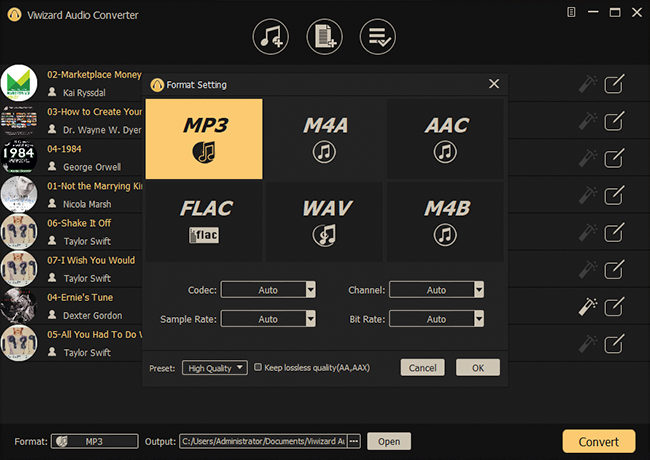
Il s'agit d'un guide complet pour vous apprendre à utiliser un convertisseur de musique Apple professionnel pour télécharger votre musique, listes de lecture, podcasts, etc. préférés pour une lecture hors ligne et les enregistrer de manière permanente.
En bref, avec ViWizard Apple Music Converter, vous pouvez prendre le contrôle de votre bibliothèque musicale, vous assurant d'avoir toujours accès à vos listes de lecture préférées (y compris les playlists Apple Music Replay), quel que soit l'état de votre abonnement. C'est un outil polyvalent qui vous permet de profiter de votre musique de la musique selon vos conditions.

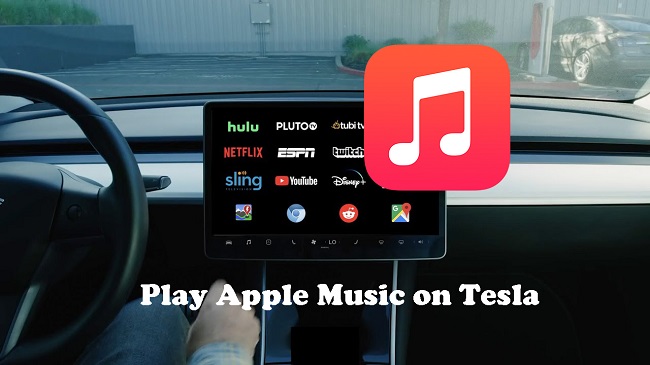
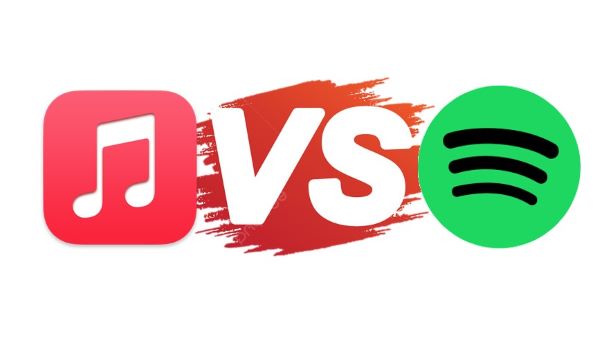
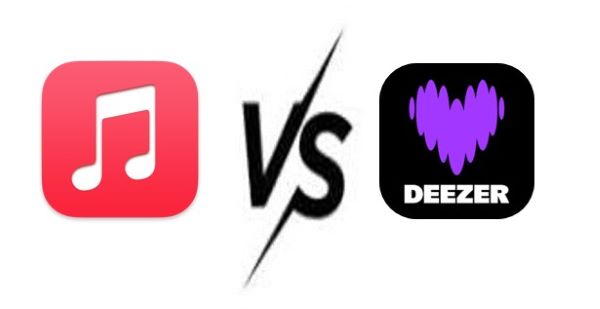


Laissez un commentaire (0)